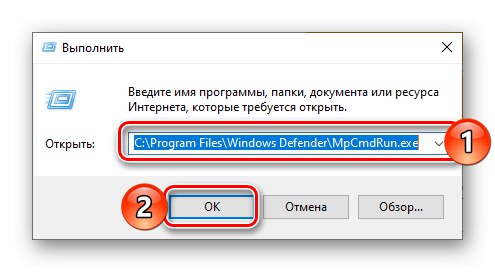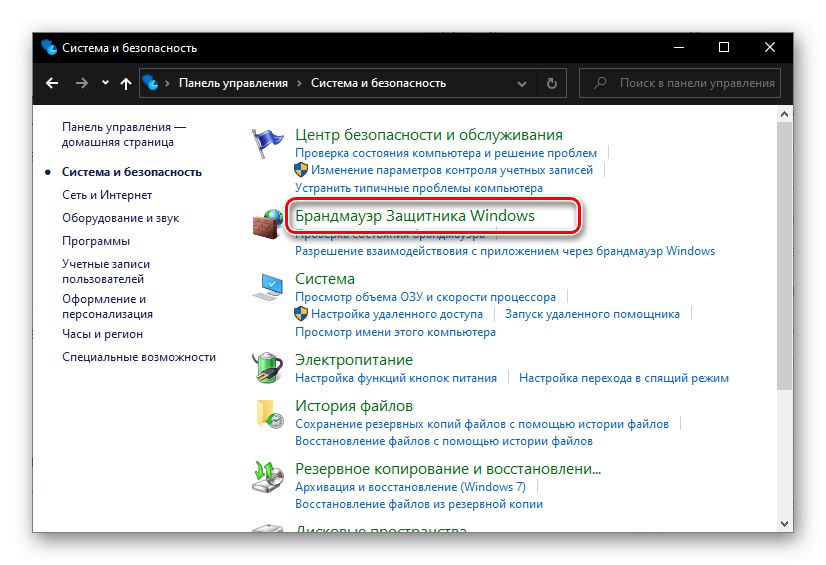Brána firewall alebo brána firewall je brána firewall, ktorá pomáha udržiavať bezpečnosť operačného systému v sieti. Je k dispozícii vo všetkých verziách systému Windows a nižšie vám povieme, ako ho otvoriť v počítači s desatorom.
Dôležité! Vo Windows 10 existujú dve súčasti nazývané „Firewall“, ktoré sa líšia v „oblasti zodpovednosti“, a teda poskytovanými schopnosťami a dostupnými nastaveniami, pričom jedna z nich má doplnok „Monitor“. Umiestnenie a algoritmus na ich spustenie sa tiež líšia, a preto ich budeme posudzovať osobitne.
Prečítajte si tiež: Konfigurácia brány Windows Firewall
Firewall a zabezpečenie siete
Windows 10 má zabudovaný antivírus - Defender, ktorý poskytuje dostatočnú úroveň zabezpečenia operačného systému. Firewall je jednou z jeho súčastí.
Prečítajte si tiež: Ako povoliť program Windows Defender
Metóda 1: „Parametre“
Najjednoduchšou metódou spustenia brány firewall zabudovanej do štandardného nástroja na ochranu systému Windows 10 je prístup k nastaveniam systému.
- Stlačte klávesy „WIN + I“ zavolať okno „Parametre“ a vyberte sekciu Aktualizácia a zabezpečenie.
- Na bočnom paneli prejdite na kartu Zabezpečenie systému Windows, a z nej - do sekcie „Firewall a ochrana siete“.
- Príslušná podkapitola ochrancu sa otvorí v samostatnom okne.
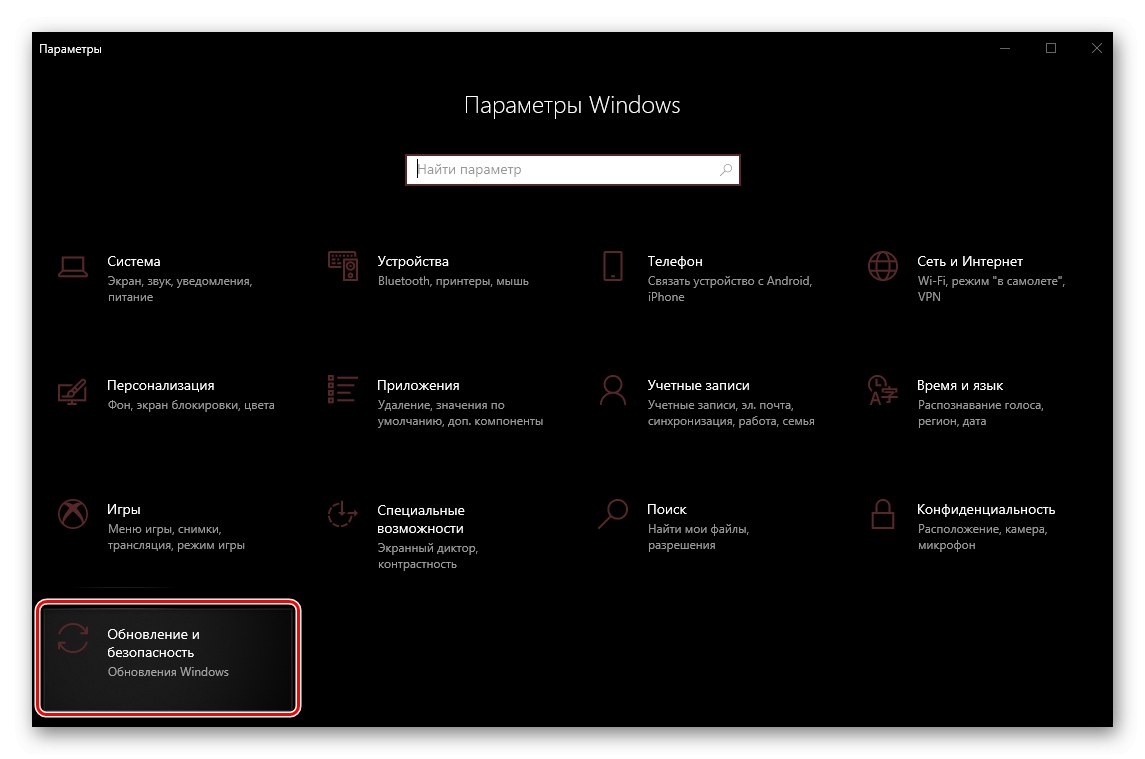
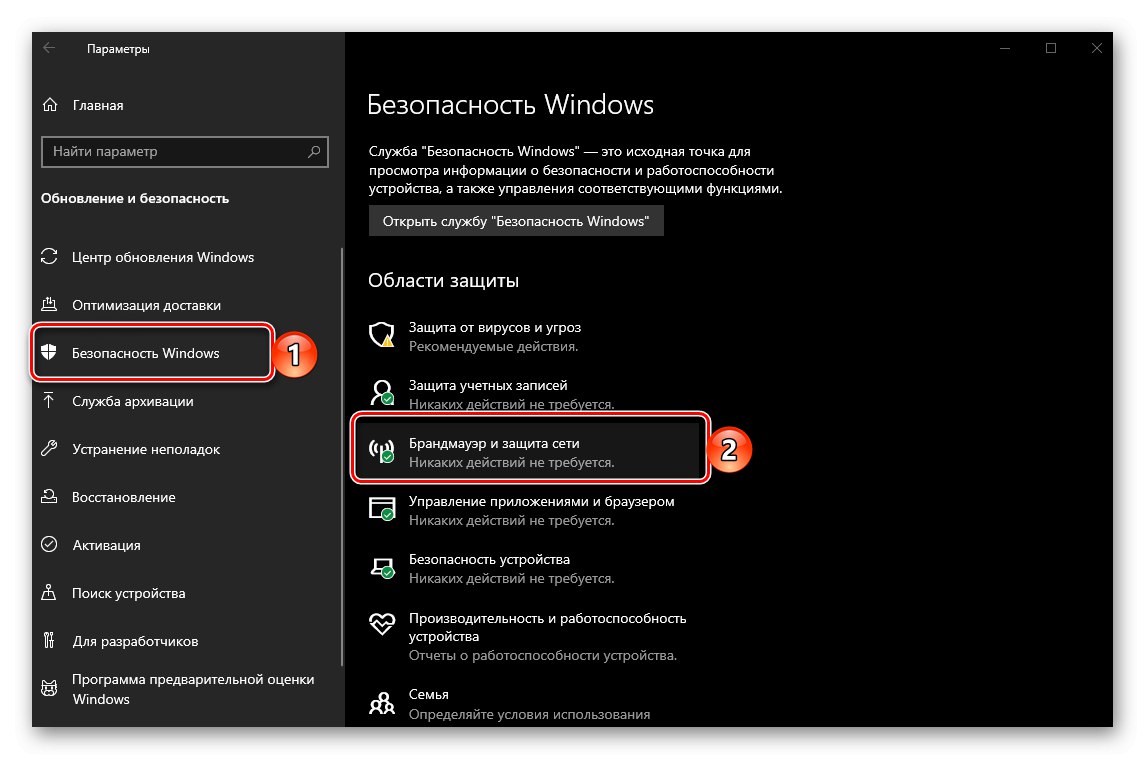
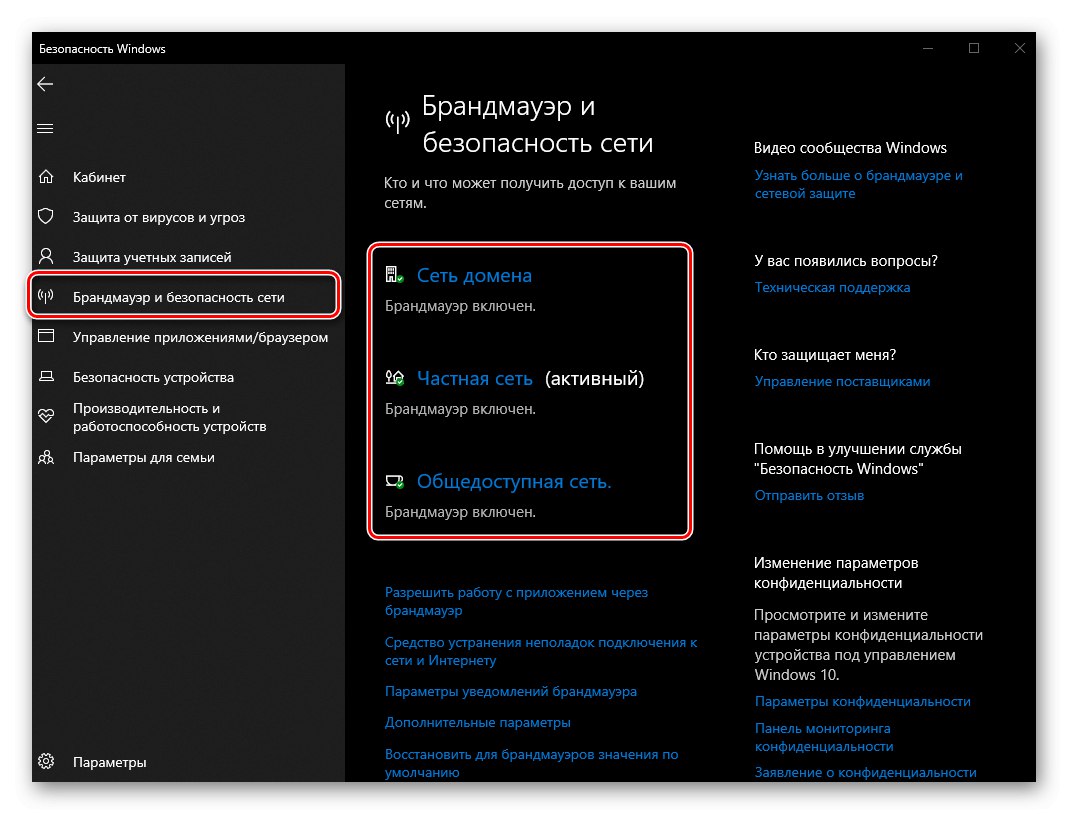
Prečítajte si tiež: Čo robiť, ak sa vo Windows 10 neotvoria „Možnosti“
Metóda 2: Obranca
Je zrejmé, že môžete otvoriť komponent systémového antivírusu, ktorý nás zaujíma, cez jeho rozhranie. Najjednoduchší spôsob, ako to urobiť, je nasledujúci.
- Kliknite „WIN + R“ zavolať okno „Spustiť“.
- Skopírujte a vložte nasledujúcu adresu do vstupného poľa a kliknite na ikonu „OK“ alebo „VSTÚPIŤ“.
C: Program FilesWindows DefenderMpCmdRun.exe![Zadaním príkazu do okna Spustiť spustíte program Defender v systéme Windows 10]()
Rada: Program Defender môžete nájsť a spustiť aj prostredníctvom ponuky „Štart“ - aplikácia sa volá Zabezpečenie systému Windows. V takom prípade nie sú potrebné predchádzajúce dva kroky.
- Bude otvorený program Windows Defender, po ktorom budete musieť prejsť na kartu „Firewall a ochrana siete“.
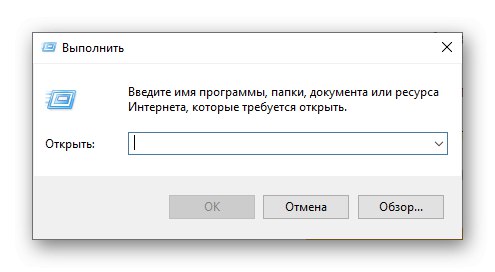
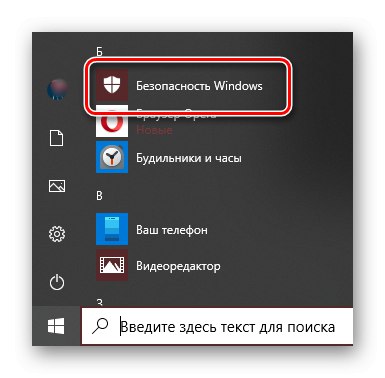
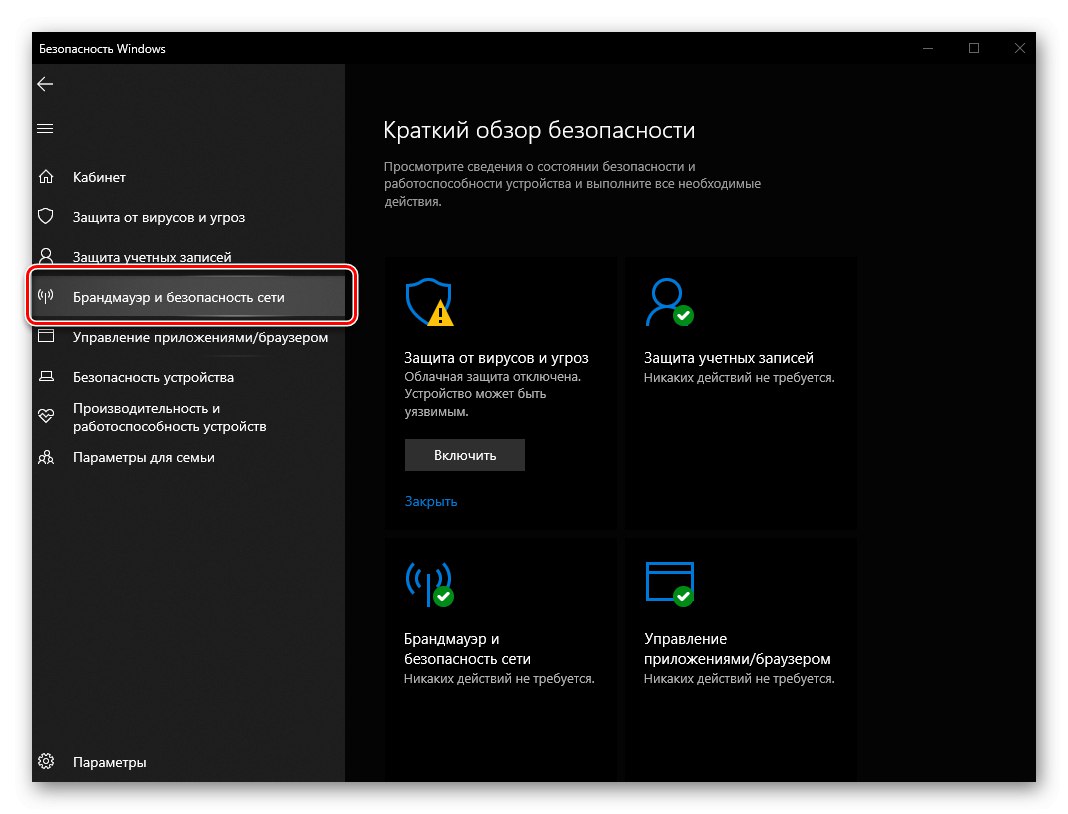
Prečítajte si tiež: Ako otvoriť program Defender v systéme Windows 10
Metóda 3: Vyhľadávanie systému
Pomocou vyhľadávania je možné spustiť takmer každú systémovú aplikáciu, ako aj niektoré jednotlivé komponenty. Otvorte vyhľadávací panel na paneli úloh alebo použite klávesy „WIN + S“ a začnite zadávať dopyt "POŽARNE dvere" - keď to vidíte v zozname výsledkov „Firewall a zabezpečenie siete“, spustíte ho kliknutím ľavého tlačidla myši (LMB).
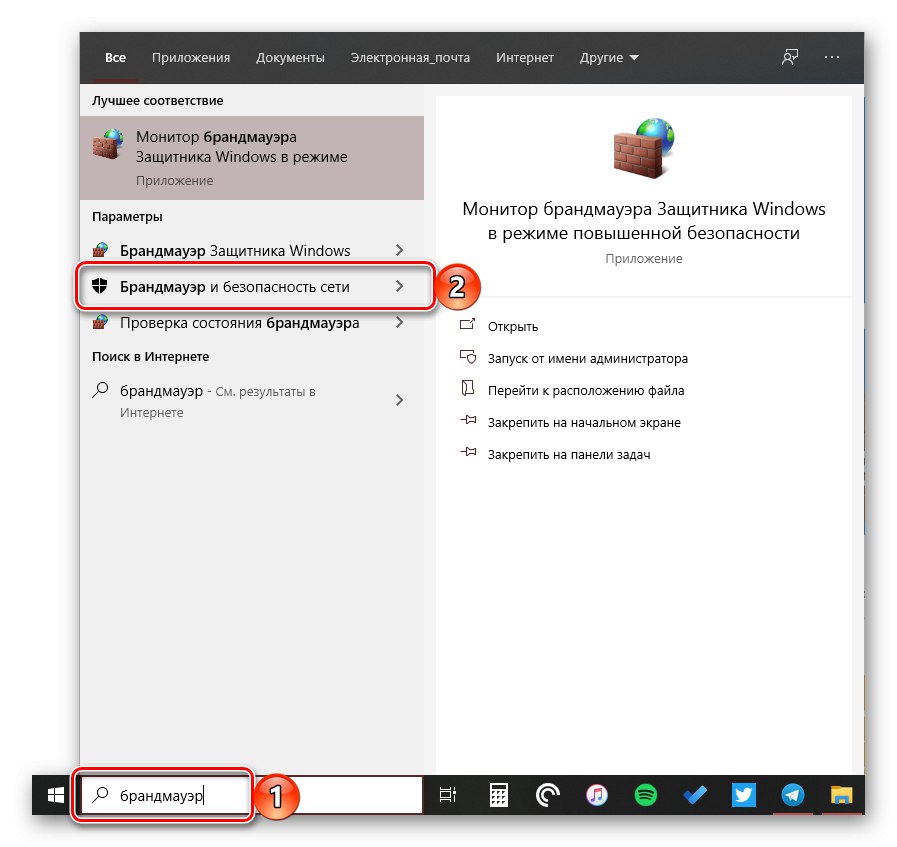
Prečítajte si tiež: Ako otvoriť vyhľadávanie v systéme Windows 10
Brána firewall systému Windows Defender
V predchádzajúcej časti článku sme uvažovali o spustení brány firewall zabudovanej do štandardného antivírusu pre Windows 10, operačný systém má však ďalší modul snap-in s takmer rovnakým názvom, ktorý naň migroval z predchádzajúcich verzií. Môžete ho spustiť jedným z nasledujúcich spôsobov.
Metóda 1: „Ovládací panel“
Napriek tomu, že vývojári z Microsoftu postupne presúvajú prvky ovládacieho panela na vyššie uvedené "Možnosti"Brána firewall Defender, ktorá je používateľom Top 10 známa z predchádzajúcich verzií systému Windows, zostáva tam, kde bola. Spustenie:
- Každým pohodlným spôsobom otvorte „Ovládací panel“napríklad zavolaním do okna „Spustiť“ kľúče „WIN + R“zadaním príkazu nižšie a kliknutím „OK“.
kontrola - V okne, ktoré sa otvorí, vyberte režim zobrazenia „Kategória“ a choď do sekcie "Systém a bezpečnosť".
- Bež Brána firewall systému Windows Defender,
![Spustenie brány Defender Firewall pomocou ovládacieho panela v systéme Windows 10]()
kliknutím na LMB na príslušnej položke.
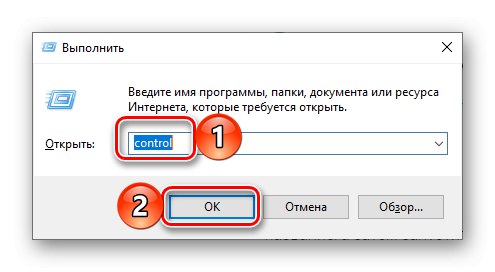
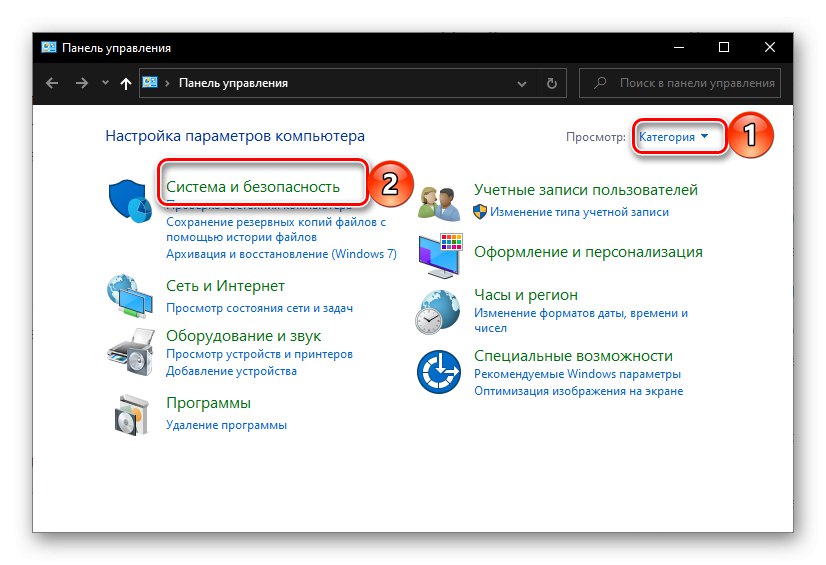
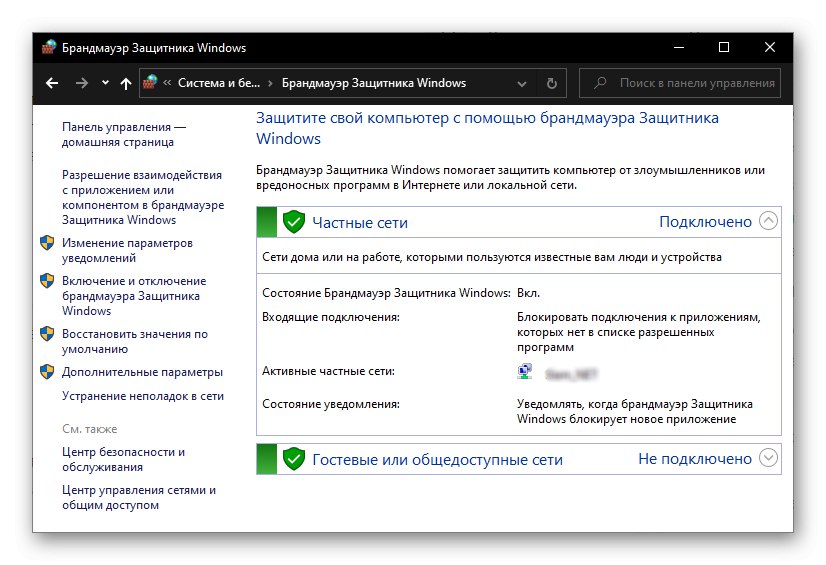
Prečítajte si tiež: Ako otvoriť „Ovládací panel“ v systéme Windows 10
Metóda 2: Vyhľadávanie systému
Je ľahké uhádnuť, že systémovú súčasť, ktorá nás zaujíma, môžete otvoriť pomocou vyhľadávania - stačí začať písať jej názov a potom spustiť aplikáciu, ktorá bude vo výsledkoch vyhľadávania prvá.
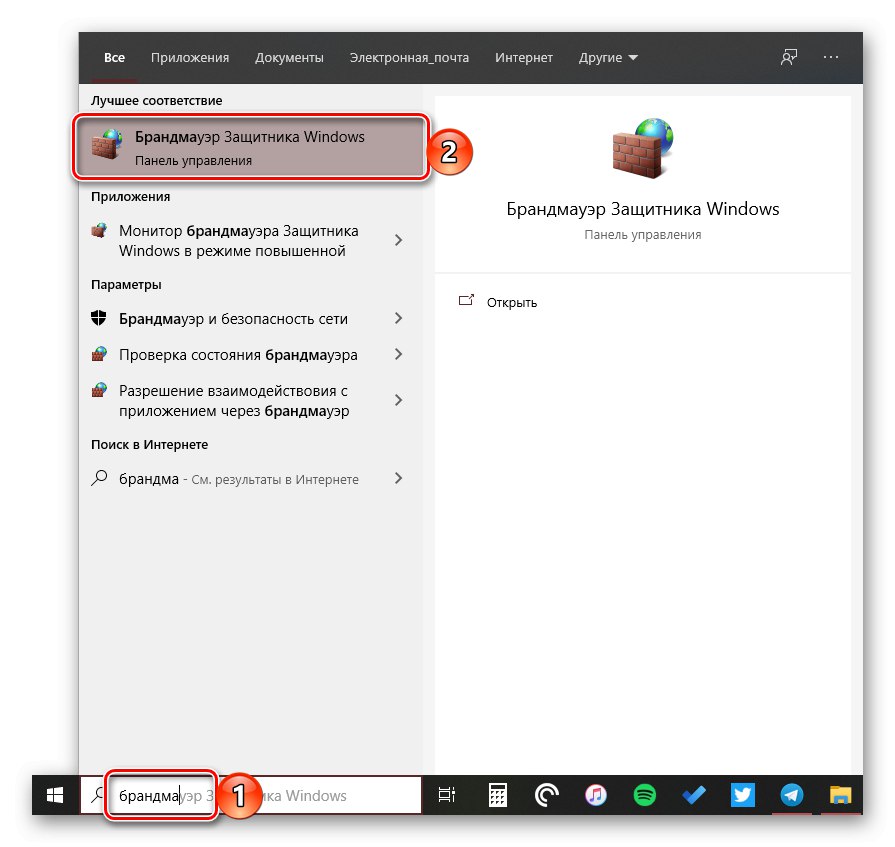
Monitor brány firewall Defender
Vyššie uvedený modul má ďalšie rozhranie - okno nastavení, v ktorom môžete nastaviť pravidlá filtrovania a v prípade potreby deaktivovať bránu firewall. Monitor spustíte jedným z nasledujúcich spôsobov.
Metóda 1: Ponuka Štart
Firewall Monitor je nástroj na správu operačného systému, ktorý má v ponuke Štart samostatný priečinok.
- Vyvolajte menu „Štart“stlačením klávesu „OKNÁ“ alebo tlačidlo s logom OS na hlavnom paneli.
- Posuňte sa nadol v zozname dostupných položiek, vyhľadajte priečinok „Nástroje na správu“ a rozbaľte ho kliknutím na LMB.
- Objavte Monitor brány firewall Defender.
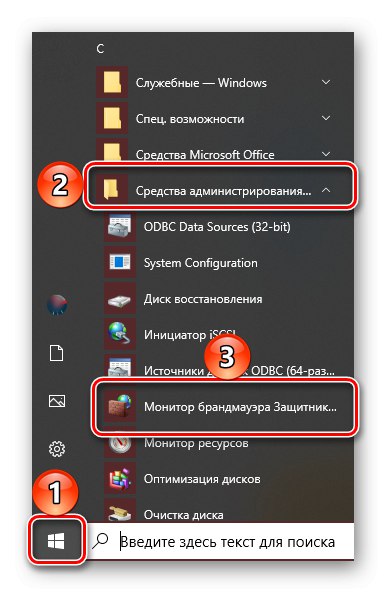
Metóda 2: Zadanie príkazu
Na rýchle vyvolanie rôznych systémových komponentov a predinštalovaných aplikácií môžete použiť špeciálne príkazy. Nasledujúca výzva vám umožňuje otvoriť program Firewall Monitor, ale na jeho zadanie musíte použiť jeden zo štyroch vstavaných doplnkov vo Windows 10.
wf.msc
Dôležité! Po zadaní príkazu ho vykonáte stlačením „VSTÚPIŤ“.
"Príkazový riadok"
Najjednoduchší spôsob je beh Príkazový riadok prostredníctvom ponuky ďalších akcií vyvolaných pravým tlačidlom myši na tlačidlo „Štart“.
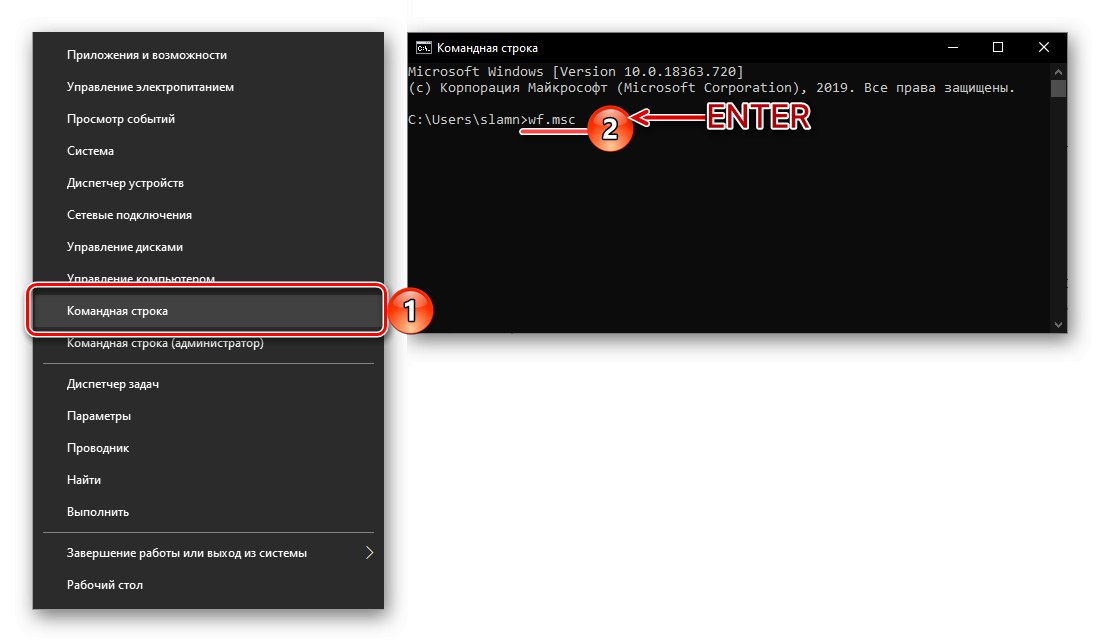
Prečítajte si tiež: Ako otvoriť príkazový riadok v systéme Windows 10
PowerShell
Funkčnejší analóg systémovej konzoly je možné otvoriť pomocou „Štart“ alebo prehľadajte systém.
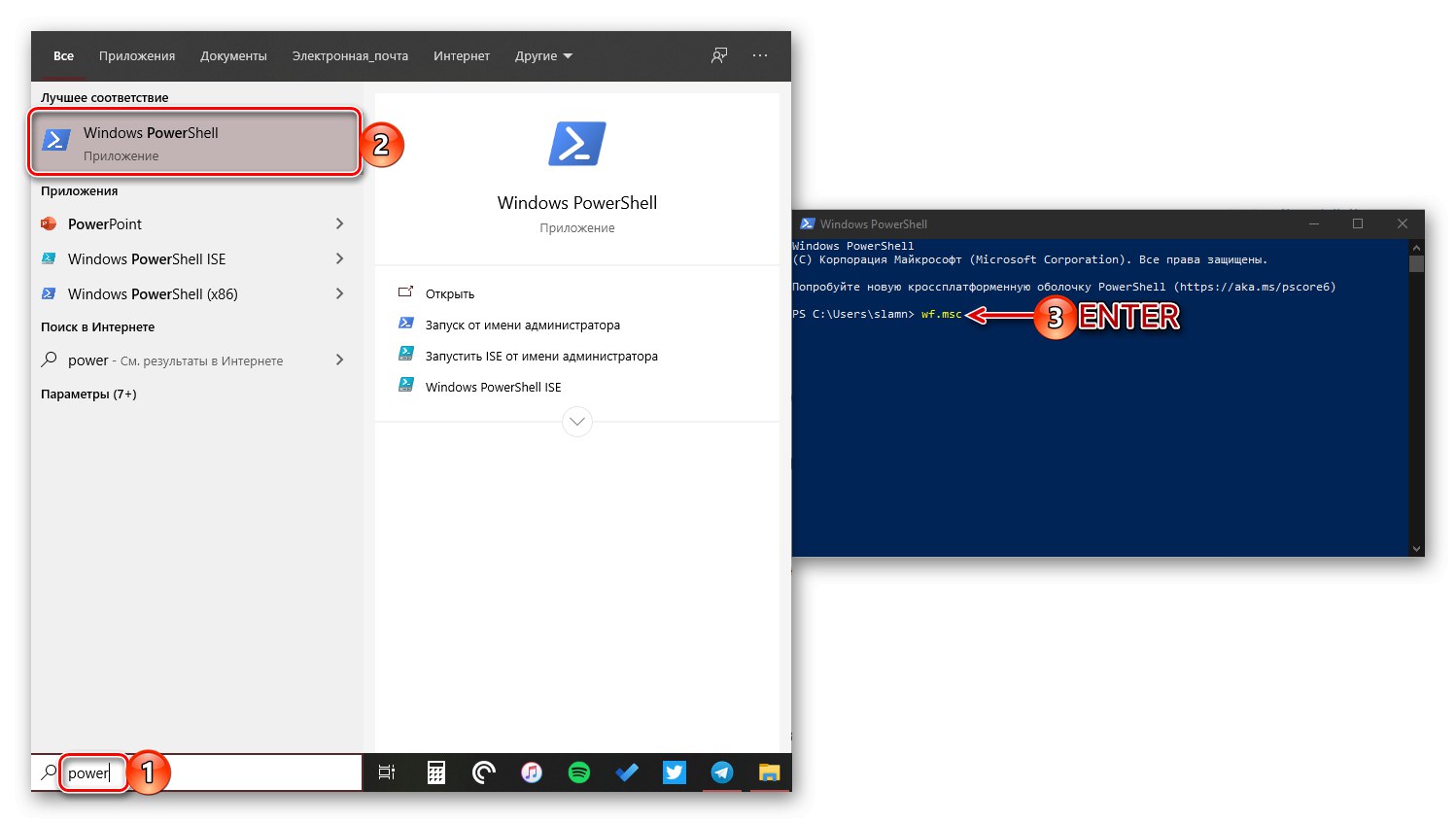
„Spustiť“
O tom, ako sa toto okno volá, sme už písali vyššie - stláčaním klávesov „WIN + R“
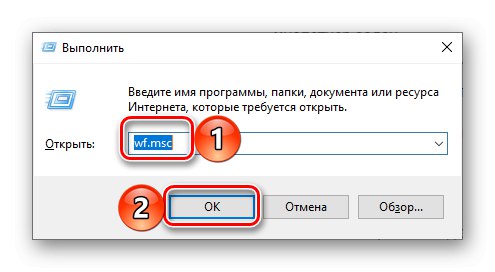
Prečítajte si tiež: Ako otvoriť riadok „Spustiť“ v systéme Windows 10
"Správca úloh"
Tento modul môžete spustiť pomocou klávesov CTRL + SHIFT + ESC alebo kliknite pravým tlačidlom myši na panel úloh a vyberte príslušnú položku. Potom je tu len „Spustiť novú úlohu“ v ponuke „Súbor“.
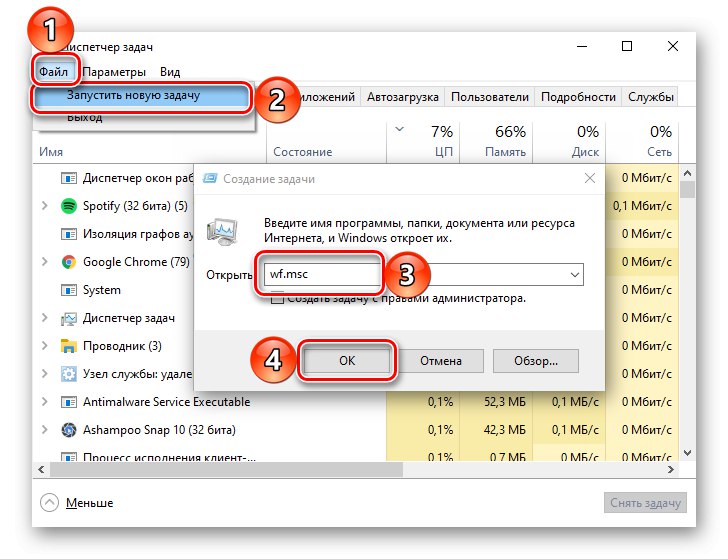
Prečítajte si tiež: Ako otvoriť „Správcu úloh“ v systéme Windows 10
Metóda 3: Vyhľadávanie systému
Najrýchlejšia metóda spustenia nástroja Monitor brány firewall Defender je použiť systémové vyhľadávanie - stačí doň začať písať „monitor“a potom nájdite príslušný modul snap-in. Prípadne môžete namiesto názvu komponentu určiť príkaz, ktorý sme použili v predchádzajúcej metóde.
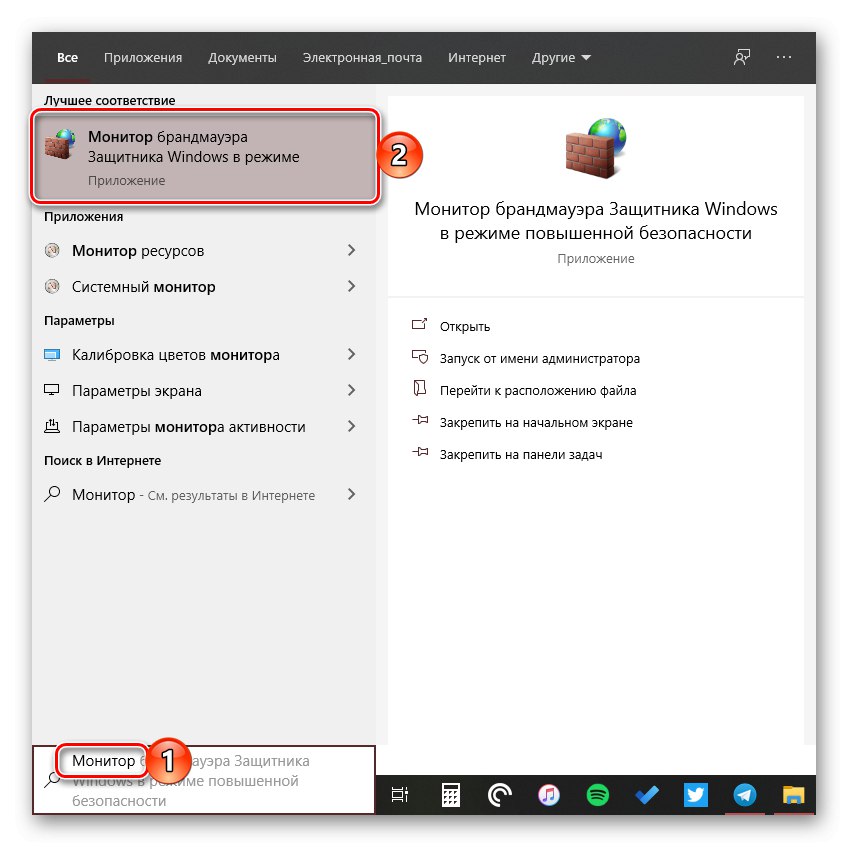
Prečítajte si tiež: Ako vypnúť bránu firewall v systéme Windows 10
Pozreli sme sa na všetky možné spôsoby spustenia brány firewall predinštalovanej v systéme Windows 10 a jej komponentov.